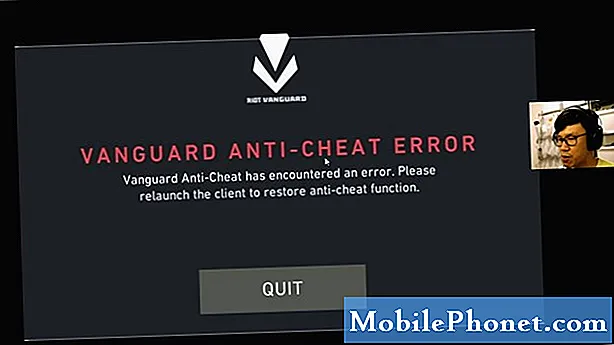Turinys
Jei norite perkelti nuotraukas iš „Lumia 635“ nei jūs tikriausiai pastebėjote vieną iš svarbiausių dalykų, kuriuos „Microsoft“ padarė teisingai su savo mobiliaisiais operacinėmis sistemomis ir aparatine įranga. „Windows Phone“ nėra žingsnis vaikas belaidžio ryšio pramonėje, kurią jis anksčiau buvo. Šiandien daugelis „Microsoft“ įrenginių yra tokie pat geri, jei ne geresni už tiesioginius „Android“ ir „iPhone“ konkurentus. Lumia 635 ir jo fotoaparato patirtis yra puikus pavyzdys. Nesvarbu, ar ką tik paėmėte vieną nuotrauką, ar jums reikia perkelti toną nuo „Lumia 635“ čia.

Prieš pradėdami, svarbu, kad turite visas būtinas priemones, kad gautumėte darbą ir žinotumėte, kokias galimybes galite gauti. Dažniausiai perkeliate nuotraukas ir vaizdo įrašus, kuriuos įrašėte iš įrenginio ir į kompiuterį, naudodami USB kabelį. Su Lumia 635 vis tiek galite tai padaryti, bet nebūtinai iš dėžutės. „Microsoft“ iš tikrųjų neteikia vartotojams USB kabelio su „Lumia 635“, ty jūs turėtumėte rasti atsarginį USB kabelį aplink namą arba įsigyti atskirai nuo prietaiso kainos. Taigi, reikalaujant, kad tai padarytumėte - kurią jūs tikrai galite su „Lumia 635“, jei norite išleisti šiek tiek papildomų pinigų - mes parodysime, kaip perkelti nuotraukas ir įrašytus vaizdo įrašus naudojant „Microsoft“ „OneDrive“ debesų sinchronizavimo paslauga.
Pirma, pasiimkite Lumia 635 ir atrakinti ji. Jei jūsų prietaise turite kodą, turėsite jį įvesti dabar.

Sveiki atvykę į pradinį ekraną. Paprastai tai yra galimybė greitai ir lengvai pasiekti jūsų telefone įdiegtas programas. Ieškokite nustatymų plytelių, atstovaujamų dideliu krumpliuku. Pagal numatytuosius nustatymus daugelis parduodamų „Lumia 635“ versijų „Start“ ekrane tiesiogiai neįtraukia „App“ programos. Padėkite pirštą bet kur ekrane ir braukite į kairę, kad atskleistumėte visų „Lumia 635“ įdiegtų programų sąrašą.

Slinkite žemyn iki S ir bakstelėkite Nustatymai atidaryti programą.

Paspausti Programos.

Ieškoti Nuotraukos + kamera sąraše ir bakstelėkite jį.

„Photos + Camera“ ekrane slinkite žemyn iki apačios, kurioje yra namai Automatinis įkėlimas. Bakstelėkite jį.

Įjunkite nuotraukų įkėlimą. Paspausti Geriausia kokybė. Padarykite tą patį ir vaizdo įrašams.

Nuo šio momento kiekviena nuotrauka arba jūsų įrašytas vaizdo įrašas bus įkeltas į „Microsoft“ „OneDrive“ debesų saugojimo paslaugą. Tai reiškia, kad jums nereikės įsigyti USB kabelio, nes jūsų „Lumia 635“ įkels geriausią kiekvieno automatiškai nufotografuotos nuotraukos ir vaizdo versiją.
Tam, kad tai veiktų sklandžiai, yra vienas sugavimas. Namuose turėsite naudotis „Wi-Fi“ ryšiu. Paprastai, jei turite išmanųjį telefoną nei jūs jau turite belaidį internetą namuose, bet bet koks bevielis internetas bus naudojamas. Jei neturite belaidžio tinklo, kurį galite naudoti, grįžkite į „Photos + Videos“ sritį ir pasirinkite „Good Quality“. Tai leis jūsų „Lumia 635“ įkelti bevielio duomenų ryšio jungtį. Atkreipkite dėmesį, kad bus taikomi duomenų mokesčiai ir jie neatrodo taip gerai, kaip jei jie būtų įkelti per „Wi-Fi“.
Kelionė į šias nuotraukas
Dabar, kai jūsų nuotraukos bus įkeltos į „Microsoft“ serverius belaidžiu būdu, turite jas pasiekti iš savo kompiuterio, kad galėtumėte juos įkelti į „Facebook“ arba vėliau juos išsaugoti. Kaip paaiškėja, tai iš tikrųjų yra paprasčiausia dalis. Norėdami tai padaryti, jums reikia žinoti „Microsoft“ paskyros naudotojo vardą ir slaptažodį, kurį naudojote nustatydami „Lumia 635“. Daugumai „Microsoft“ paskyros savininkų tai yra tas pats naudotojo vardas ir slaptažodis, kurį jie naudoja „Xbox One“, „Xbox“ 360, „Windows 8“ ir „Outlook“ el.
Eikite į savo kompiuterį arba „Mac“ ir įjunkite.
Atidarykite savo interneto naršyklę ir eikite į „OneDrive.com“. Ne, tai neturi būti „Microsoft“ sukurta žiniatinklio naršyklė. „Safari“, „Chrome“ ir „Firefox“ visi „OneDrive“ veikia gana gerai.

Spustelėkite Prisijungti mygtukas viršutiniame dešiniajame kampe.

Dabar įdėkite tą „Microsoft“ paskyros naudotojo vardą ir slaptažodį, kurį naudojote nustatydami „Windows Phone“.

Sveiki atvykę į „OneDrive“. Nesijaudinkite, jei jūsų „OneDrive“ sritis neatrodo taip perkrauta, kaip ir mūsų. Ieškokite aplanko, pažymėto „Camera Roll“. Spustelėkite jį, kad jį atidarytumėte.

Šiuo metu eikite čia, kad pasiektumėte nuotraukas ir vaizdo įrašus, kuriuos naudojote su „Lumia 635“. Dešiniuoju pelės mygtuku spustelėkite bet kurį paveikslėlį ar vaizdo įrašą, kad jį būtų galima atsisiųsti į kompiuterį ar „Mac“, kad galėtumėte saugoti.
Laimingas fotografavimas ir nepamirškite prisijungti prie „Wi-Fi“ tinklo taip dažnai, jei nerimaujate dėl tam tikrų nuotraukų praradimo. Žinoma, vis tiek yra galimybė įsigyti USB kabelį ir įkelti nuotraukas tiesiai į kompiuterį.